先日、iPadのZoomで100名規模の生配信をしたんですが、被写体にズームインできず、赤っ恥をかきました…。二度と同じ失敗を繰り返さぬよう、iPadでのズームインのやり方をまとめます。
3人以上のミーティングを想定
今回の動作確認は3人で行ないました。大人数になってもズームのやり方は同じです。なお、2人でZoomミーティングを行なう場合は、iPadでのズームのやり方はもっとカンタンです。
使用した機材とバージョン
今回は下記の環境で動作を確認を行ないました。いずれも現時点での最新版です。なお、ホストPCはiMacですが詳細は割愛します。
| 使用したもの | バージョン |
|---|---|
| iPad Air Wi-Fi | 12.5.5 (16H62) |
| Pixel 3a | Android 12 |
| iPad向けZoom | 5.8.6 |
| Android向けZoom | 5.8.6.3139 |
iPadでのズームインのやり方
Zoomアプリでミーティングルームに入る。
↓
画面に「コントロールボタン」が表示されていない場合は、画面を軽くタップし、「コントロールボタン」を表示させる。
↓
左上の「カメラの切り替え」をタップし、外側のカメラ(=アウトカメラ)に切り替える。
↓
左上の「ギャラリービューに切り替える」をタップする。
↓
iPadのアウトカメラの映像は小さな四角で表示されているので、それをダブルタップする。
↓
メニューが表示されたら「ピン」をタップする。
↓
iPadのアウトカメラの映像が画面いっぱいに表示されたら、画面をピンチアウトしてズームイン、ピンチインしてズームアウトできる。
↓
ピンを削除するときは画面を軽くタップし、左上の「ピンを削除」をタップする。
iPadのアウトカメラの映像をダブルタップし、「ピン」するのがポイントです。
Pixelでのズームインのやり方
Zoomアプリでミーティングルームに入る。
↓
左上のカメラのアイコンをタップし、アウトカメラに切り替える。
↓
Pixelのアウトカメラの映像は小さな四角で表示されているので、それをタップし、画面いっぱいに表示させる。
↓
画面をピンチアウトしてズームイン、ピンチインしてズームアウトできる。
iPadでのズームはひと手間かかる
Pixelでのズームは直感的にできますが、iPadでのズームは「ピン」のひと手間が余計にかかります。操作方法が違うと混乱するわぁ。どうにかしてほしいものですね。
iPadのインカメラはズームできない
ズームイン/アウトは基本どのカメラでもできますが、iPadのインカメラはズームができません。
| カメラの種類 | ズームの可否 |
|---|---|
| iPadのアウトカメラ | できる |
| iPadのインカメラ | できない |
| Pixel 3aのアウトカメラ | できる |
| Pixel 3aのインカメラ | できる |
2人ならiPadでもカンタンにズームできる
ちなみに先ほど「2人でZoomミーティングを行なう場合は、iPadでのズームのやり方はもっとカンタンです」と書きました。1体1のZoomミーティングなら「ピン」は不要です。つまり、2人でZoomミーティングを行なう場合は、iPadでもPixelと同じやり方ですばやくズームできます。
iPadでのズームには「ピン」が必要
参加者の人数で場合分けすると混乱します。参加者の人数に関係なく、iPadでZoomミーティングを行なう場合、ズームイン/アウトするには「ピンしてから」と覚えておきましょう。



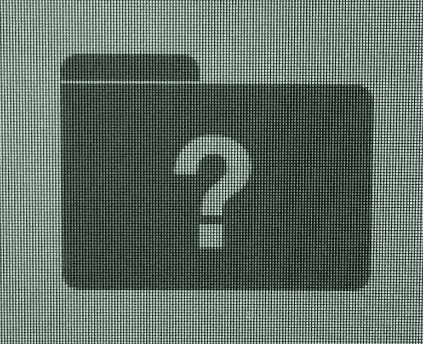
コメント